前言
FreeBSD 是一个基于4.4BSD-Lite的,有许多非凡的特性操作系统。呵呵,Unix给人的印象是总是应用于高端服务器的一种OS,FreeBSD的出现使得基于x86的个人计算机上也可以运行Unix系统。桌面系统好像是M$的Windows系列的天下,最近几年Linux的流行也使得类Unix系统占据了部分桌面,我想说的是,FreeBSD绝对是一个桌面应用不亚于Linux的操作系统。这也是我写这篇文章的原因。
截图
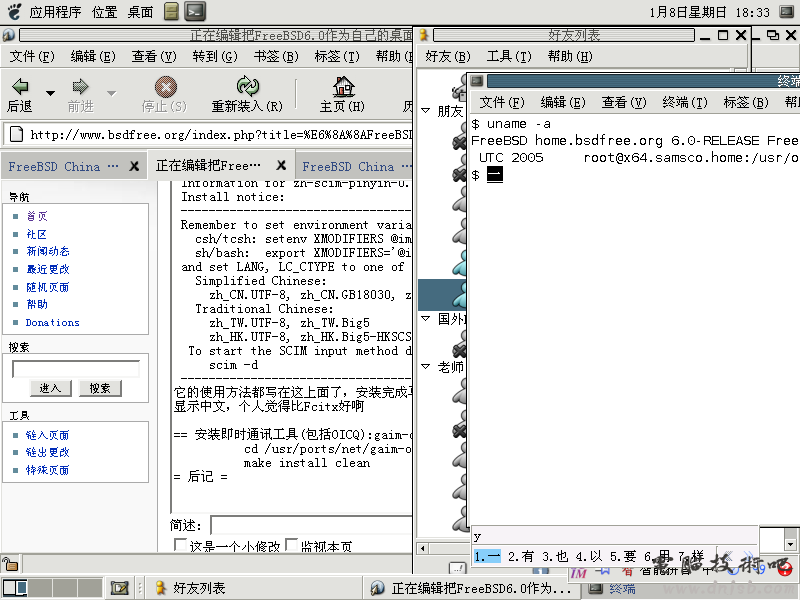
CODE:
# rm ppp.conf (删除ppp.conf , 如果有的话)
# cp ppp.conf.sample ppp.conf
# ee ppp.conf (随自己喜好,使用 ee 或 vi )
[Copy to clipboard]
这里把我的ppp.conf 附上,以此为范本.
CODE:
default:
set log Phase Chat LCP IPCP CCP tun command
ident user-ppp VERSION (built COMPILATIONDATE)
# Ensure that "device" references the correct serial port
# for your modem. (cuaa0 = COM1, cuaa1 = COM2)
set device PPPoE:lnc0 # 指明PPPoE使用的设备
set speed sync
set mru 1492
set mtu 1492 # 网络参数,宽带路由器里也有这个哦
set ctsrts off
set timeout 30 # 3 minute idle timer (the default)
disable lqr
deny lqr
add default HISADDR # 添加PPP默认路由("他的地址")
enable dns # request DNS info (for resolv.conf)
## 主要是下面部分,上面的可以基本默认,没有的加上即可.
hz163: # 注意:这里的hz163是你的ISP名,要比下面的set语句多出一点(一个TAB)
set authname user(把这里的user换成你的ADSL用户名)
set authkey password (把这里的password换成你的ADSL密码)
set dial
set login
set ifaddr 10.0.0.1/0 10.0.0.2/0
nat enable yes # 你想和其他机器用NAT共享上网时,这个才是必要的
[Copy to clipboard]
连接网络
配置好了ppp.conf,你就成功了一半,接下来的就是输入命令、连接网络喽!
CODE:
# ppp –ddial hz163
[Copy to clipboard]
CODE:
# ifconfig
[Copy to clipboard]
CODE:
lnc0: flags=8843<UP,BROADCAST,RUNNING,SIMPLEX,MULTICAST> mtu 1500
inet 192.168.0.254 netmask 0xffffff00 broadcast 192.168.0.255
inet6 fe80::20c:29ff:fe98:25a6%lnc0 prefixlen 64 scopeid 0x1 ether 00:0c:29:98:25:a6
lp0: flags=8810<POINTOPOINT,SIMPLEX,MULTICAST> mtu 1500
lo0: flags=8049<UP,LOOPBACK,RUNNING,MULTICAST> mtu 16384
inet6 ::1 prefixlen 128
inet6 fe80::1%lo0 prefixlen 64 scopeid 0x3
inet 127.0.0.1 netmask 0xff000000
ppp0: flags=8010<POINTOPOINT,MULTICAST> mtu 1500
sl0: flags=c010<POINTOPOINT,LINK2,MULTICAST> mtu 552
faith0: flags=8002<BROADCAST,MULTICAST> mtu 1500
tun0: flags=8051<UP,POINTOPOINT,RUNNING,MULTICAST> mtu 1492
inet 218.72.106.94 --> 61.174.64.21 netmask 0xffffffff
Opened by PID 54
[Copy to clipboard]
CODE:
# ping -c5 www3.eastgame.net
[Copy to clipboard]
CODE:
ppp_enable="yes"
ppp_mode="ddial"
ppp_profile="hz163"
[Copy to clipboard]
CODE:
# cd /usr/ports/x11/xorg
# make install clean
[Copy to clipboard]
CODE:
# Xorg -configure
[Copy to clipboard]
CODE:
# X -config /root/xorg.conf.new
或者
# Xorg -config xorg.conf.new
[Copy to clipboard]
CODE:
Section "Monitor"
Identifier "Monitor0"
VendorName "Monitor Vendor"
ModelName "Monitor Model"
HorizSync 30-107
VertRefresh 48-120
EndSection
[Copy to clipboard]
CODE:
Option "DPMS"
[Copy to clipboard]
CODE:
Section "Screen"
Identifier "Screen0"
Device "Card0"
Monitor "Monitor0"
DefaultDepth 24
SubSection "Display"
Viewport 0 0
Depth 24
Modes "1024x768"
EndSubSection
EndSection
[Copy to clipboard]
DefaultDepth 关键字描述了要运行的默认色深。Modes 关键字描述了给定颜色深度下屏幕的分辨率。 需要说明的是,目标系统的图形硬件只支持由 VESA 定义的标准模式。 前面的例子中, 默认色深是使用 24位色。在采用这个色深时, 允许的分辨率是 1024x768。